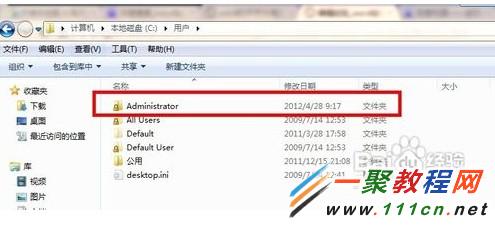最新下载
热门教程
- 1
- 2
- 3
- 4
- 5
- 6
- 7
- 8
- 9
- 10
Word安全模式怎么解除?安全模式解除方法
时间:2022-06-26 06:58:06 编辑:袖梨 来源:一聚教程网
1、打开word文档然后我们到了出错页面,把“恢复我的工作并重启“取消,然后点击“不发送”
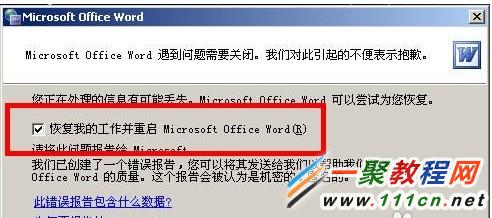
2、现在我们直接到电脑桌面,打开“我的电脑”找到我们系统盘,一般为C盘了。
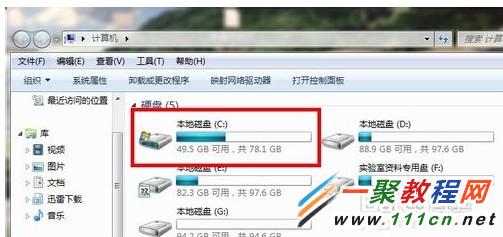
3、然后在系统盘找到“用户” (windowsxp系统叫Documents and Settings了)
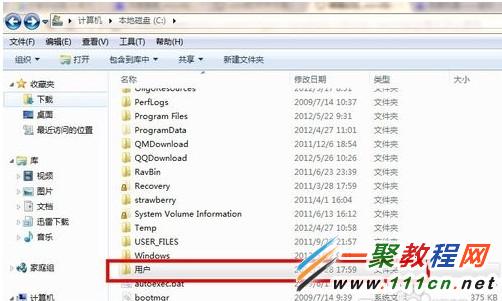
4、然后进入到用户界面我们找到“Administrator”管理员文件夹,打开
5、在administrar中我们找到“Application Data”文件夹,并在该文件夹中选择‘Mircrosoft’然后点击“Templates”文件夹
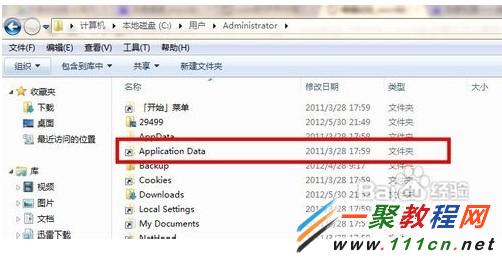
6、在这里会看到有一个“Normal.dot” 这个文件我们就可以删除了(记住要关闭word状态才能删除)
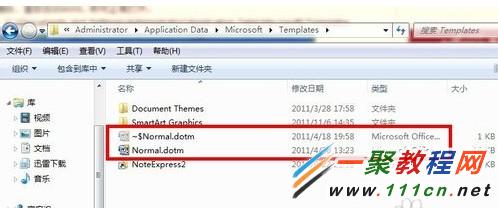
7、现在我们再打开word创建一个word文档,会如下提示。

8、点击新建后,出现以下界面,选择“我的模板”点击
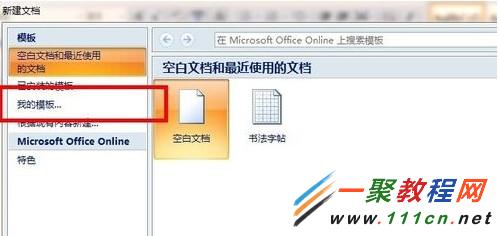
9、然后我的模板中右键“空白文档”在弹出菜单点击“删除”
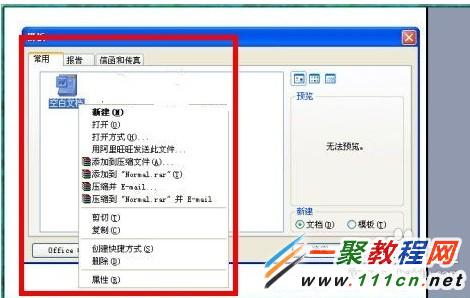
10、删除之后我们再点击“模板”然后点确定
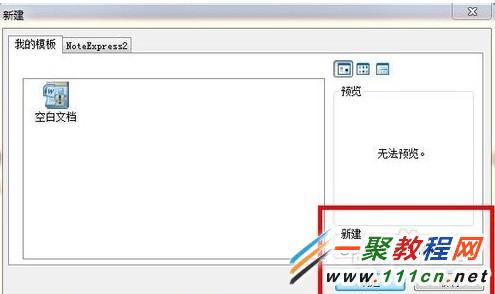
11、这样错误就解决了,我们再打开word文件试一下吧。
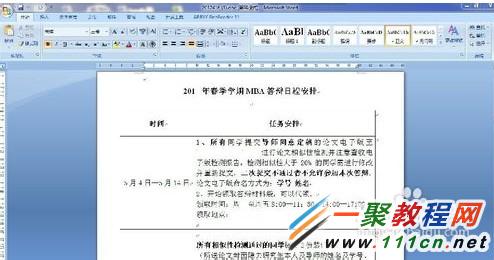
相关文章
- 《弓箭传说2》新手玩法介绍 01-16
- 《地下城与勇士:起源》断桥烟雨多买多送活动内容一览 01-16
- 《差不多高手》醉拳龙技能特点分享 01-16
- 《鬼谷八荒》毕方尾羽解除限制道具推荐 01-16
- 《地下城与勇士:起源》阿拉德首次迎新春活动内容一览 01-16
- 《差不多高手》情圣技能特点分享 01-16